










ScreenToGif是一款免费、开源、小巧易用的GIF录制和编辑工具。它支持屏幕录制、摄像头录制和白板功能,并提供强大的GIF编辑工具,如添加文本、调整帧速率、裁剪和特效等。不管是制作教程、演示,还是捕捉精彩瞬间,ScreenToGif都能轻松解决,最重要是完全免费的。

ScreenToGif – 免费开源的屏幕录制和GIF编辑软件
主要功能
- 屏幕录制:你可以选择屏幕的某个区域进行录制,非常适合制作教程或演示。
- 摄像头录制:可以通过电脑摄像头录制视频。
- 白板功能:提供一个虚拟白板,你可以在上面绘图并录制成GIF。
- GIF编辑:录制完成后,你可以对GIF进行编辑,比如添加文本、调整帧速率、裁剪和添加特效等。
- 帧操作:支持增加、删除、循环、反转和移除重复帧等操作,帮助减小GIF文件大小。
- 图片选项:包含水印、微动、模糊、字幕、自由文本和自由绘制等功能。
- 过渡动画:支持简单的过渡动画效果。
- 统计功能:提供总帧数、总时长、帧大小、延时和帧分辨率等数据的统计。
- 多语言支持:适配20多种语言,并提供上传服务。
ScreenToGif的使用方法
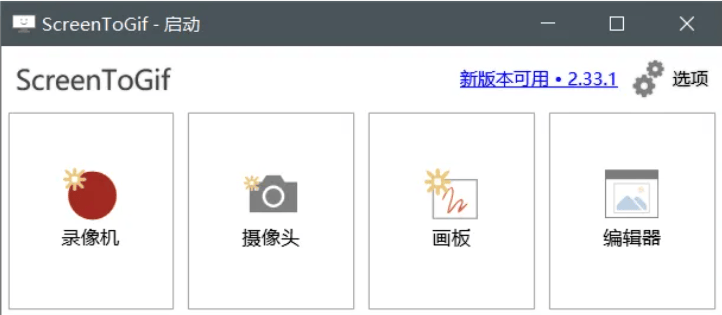
- 屏幕录像机
- 捕获电脑摄像头
- 捕获屏幕画板
- 强大的逐帧编辑器
录像机
用来录制显示器上显示的内容,比如录屏。
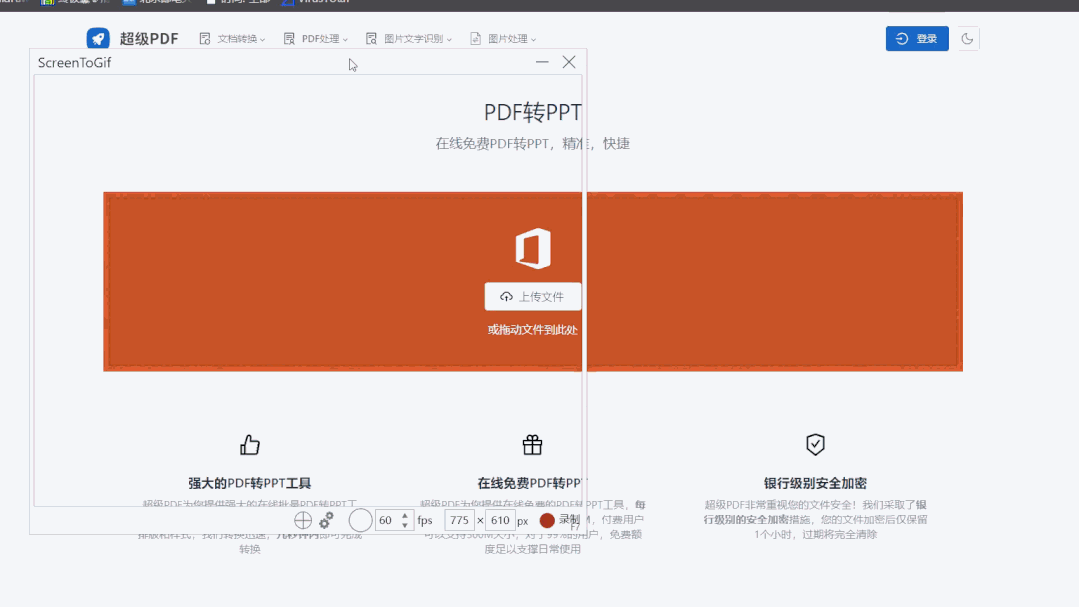
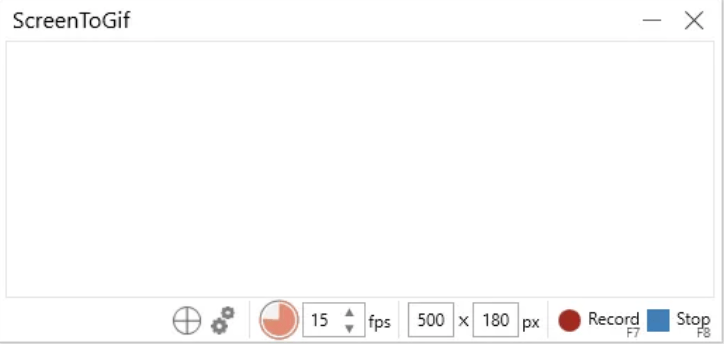
其中 15 fps是帧数,500×180 是窗口宽度以及高度,单位都是像素,这些都可以根据需要调整。
右下角红色圆圈是开始录屏(快捷键F7),蓝色方块是完成录屏(快捷键F8)。
完成录制之后,ScreenToGif会自动进入到编辑器,完成录制内容的编辑优化和保存。
摄像头
画板
用来录制屏幕白板的涂鸦。ScreenToGif会为你提供一块白板,你可以调整它的大小,进行想要的绘制。
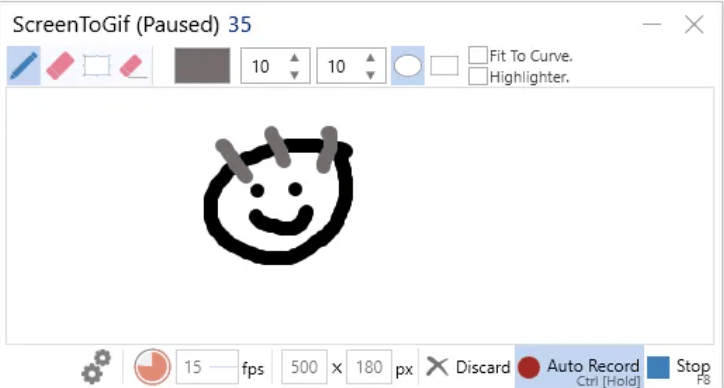
编辑器
用来处理前三个功能录取的 gif 内容/导入已有媒体项目。
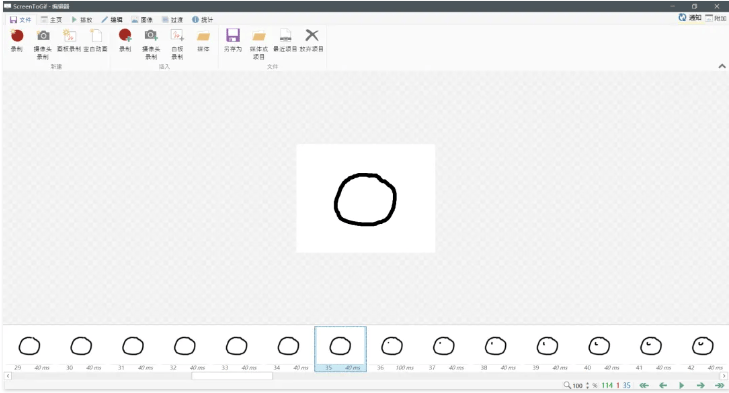
比如,点击“图像”—“字幕”,输入需要添加的文字,调整字号、字体、位置之后,点击“应用”即可保存添加的字幕了。
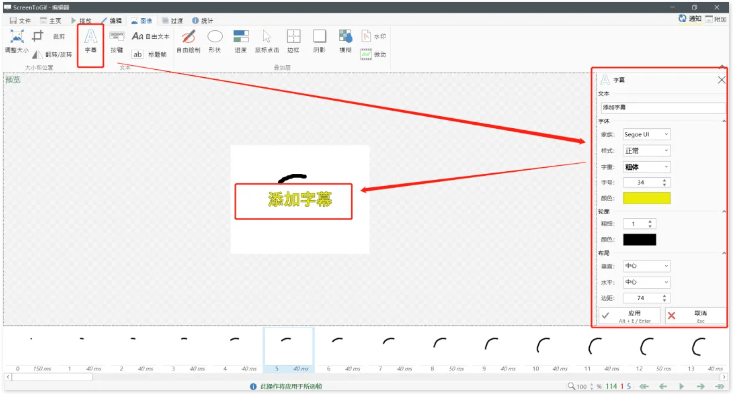
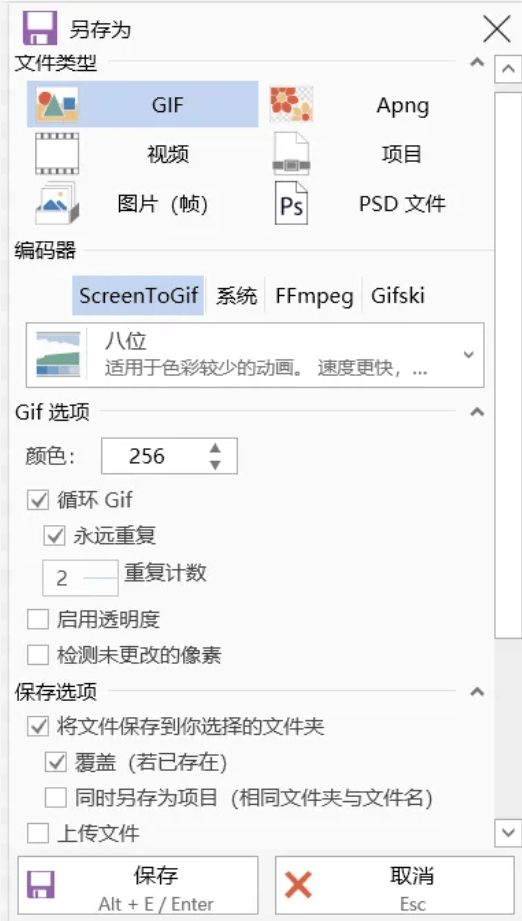
- 支持GIF、Apng、视频、项目、图片、png等多种格式
- 支持设置GIF文件色彩模式、循环选项、质量大小
- 设置保存路径和保存方式
如果帧数过多,我们可以酌情删除部分帧,然后在 “编辑” – “重新设置” 酌情增加每个帧展示时间。这样得到的图片在不怎么影响观看体验的情况下,占用空间能少一半。
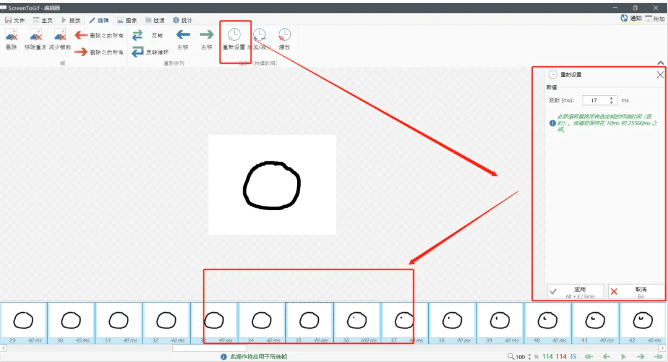
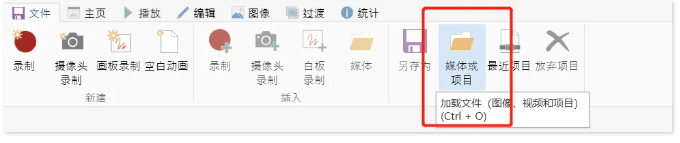
数据评估
关于ScreenToGif特别声明
本站黑核兵器库提供的ScreenToGif都来源于网络,不保证外部链接的准确性和完整性,同时,对于该外部链接的指向,不由黑核兵器库实际控制,在2024年8月5日 下午6:00收录时,该网页上的内容,都属于合规合法,后期网页的内容如出现违规,可以直接联系网站管理员进行删除,黑核兵器库不承担任何责任。






